|
火 流 星 观测日志 Bolide |
||
|
|
||
|
Sean Walker 文 Shea 译 |
||
|
一个强大的免费软件能让你的月球照片更上一层楼。  每一个新买望远镜的人都会把它对准月球。毕竟,它是夜空中最明亮的天体而且还整年可见。因此,你会认为拍摄环形山、山脉和月海的特写照片是非常容易的一件事情。其实并非如此!拍摄月面的高分辨率照片要比拍摄行星难得多,原因就在于目标的大小。幸运的是,免费软件AviStack(www.avistack.de)将帮助你获得令人难以置信的月球图像。 每一个新买望远镜的人都会把它对准月球。毕竟,它是夜空中最明亮的天体而且还整年可见。因此,你会认为拍摄环形山、山脉和月海的特写照片是非常容易的一件事情。其实并非如此!拍摄月面的高分辨率照片要比拍摄行星难得多,原因就在于目标的大小。幸运的是,免费软件AviStack(www.avistack.de)将帮助你获得令人难以置信的月球图像。除了通常的大气扰动之外,拍摄月球特写照片的最大挑战来自于你所拍摄区域中所包含的细节。和所有视直径都小于1角分的行星不同,月球可以很容易地充满你望远镜和照相机的整个视场。这就意味着,如果你选定某个点来作为参照并且叠加图像的话,由于大气不断地扰动,离开这个参考点越远的特征会变得越模糊。米夏埃尔·托伊斯纳(Michael Theusner)的AviStack就是设计来对一系列图像排序并且只从每一帧中选择出某一区域最锐利的图像来进行叠加的。它有工作在Mac和Windows操作系统的两个版本。AviStack使用了一种被称为“多点排列”的技术。它会“监视”整个图像中许多不同的点;然后根据最初所选择的点的排列来对每一帧图像进行校正。 [图片说明]:如果你使用AviStack(www.avistack.de),那么拍摄月面的高分辨率照片会容易得多。这个由米夏埃尔·托伊斯纳(Michael Theusner)开发的免费软件可以排序、叠加不同格式的图像和视频。这一恩迪米恩环形山的拼接照片就是作者使用星特朗C14和映美精DMK21AU04摄像机拍摄的。每次拍摄包含了3,000帧,随后使用AviStack处理,最后使用Adobe Photoshop拼接。本文中所有月球照片都来自作者。 用AviStack叠加 AviStack可以读取许多种图片格式,例如BMP、FITS、JPEG、PNG和TIF,以及AVI、MPEG和MOV视频文件。通过左侧的“文件”(File)下拉菜单,你可以向程序导入图片。一旦选择了你的图片序列,点击“设置排列点”(Set Alignment Points)按钮。这会打开一个预览窗口,由此你可以从你的一系列图像中选出最锐利的一帧。用鼠标滚轮上下移动你的图像,在图像相对的两侧选出两个明显的特征做为排列参考点;如果你使用的是微机,那么点击鼠标左键会设定第一个点,右键则会设定另一个。你可以使用窗口左侧的滑杆来放大或者缩小排列参考点的大小,以此来包围你所选中的特征,或者是平滑这一区域去除随机噪声。  在你完成了选择之后,点击“应用”(Apply)。当每一步都完成之后,下一步的操作则沿着主窗口左侧进行。当你点击“排列帧”(Align Frames)按钮时,AviStack就会检查你图像序列中的每一帧,确定它们的质量,测量它们彼此之间的位移,由此生成一幅用于最终叠加的参考平均帧。 一旦完成了这一步,就会弹出一个新的窗口,其中会显示三幅图,它们表征了两个排列参考点在你所有图像中位置的变化。通过向下拖动左侧的滑杆,最上面一幅图可以让你剔除最差的几帧,在这个过程中你会发现屏幕上方所显示的用于最终叠加的图片帧数会下降。当你完成这一操作之后,点击上方的“应用”(Apply)按钮。程序就会快速地生成平均帧,然后你就可以继续下一步操作。 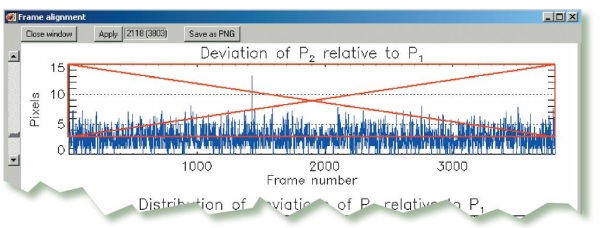 如果你拍摄的是月亮明暗界线,图片上包含了大片的黑色区域或者过度曝光的区域,那你就不应该在这些区域中选择排列参考点。移动左侧两个滑杆来调整截断的范围,由此把这些区域排除出去。在它们的下方则是一系列的滑杆,它们是用来对大批量生成参考点进行调整设置的。首先,“平滑因子”(Smoothing Factor)会对图像进行模糊处理,防止程序将噪点选为参考点。如果你的图像序列曝光得当且相对较锐,调低平滑因子会使得AviStack选择更多的参考点。反之则会减少。我倾向于使用较小的平滑因子,并且对“最小距离”(Minimum Distance)、“搜索半径”(Search Radius)和“相关半径”(Correlation Radius)采用默认设定值。  这一步的最后一个滑杆是“帧范围”(Frame Extension),它可以限制参考点在图像边缘的位置。我会把这个数字放到最大(96),以便让我图像中尽可能多的区域对齐。点击“设置R点”(Set R Points)按钮,AviStack会生成你的参考点。取决于你的设置和图片的大小,这些参考点的个数可以达到几百甚至上千个。你可以调整上面讲到的所有设置,直到生成的参考点令你满意为止。 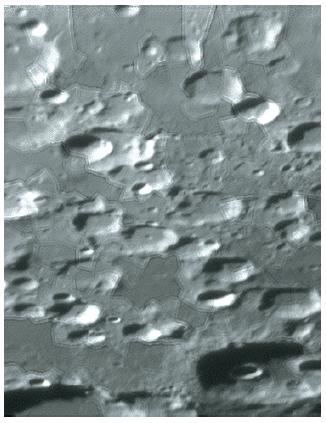 接下去,AviStack会测量参考点的质量,并且让你限制用于最终图像叠加的帧的数量。移动“质量区域尺寸”(Quality Area Size)滑杆可以再一次改变你希望程序检查的帧的大小。在它的下面则是“质量截断”(Quality Cutoff)滑杆。当你移动它的时候,屏幕上方所显示的用于叠加的帧数也会跟着变化。当你点击“计算质量”(Calculate Quality)按钮的时候,程序会再一次检查你的选择,并且使你进入最终对齐的阶段。 接下去,AviStack会测量参考点的质量,并且让你限制用于最终图像叠加的帧的数量。移动“质量区域尺寸”(Quality Area Size)滑杆可以再一次改变你希望程序检查的帧的大小。在它的下面则是“质量截断”(Quality Cutoff)滑杆。当你移动它的时候,屏幕上方所显示的用于叠加的帧数也会跟着变化。当你点击“计算质量”(Calculate Quality)按钮的时候,程序会再一次检查你的选择,并且使你进入最终对齐的阶段。[图片说明]:对于月球成像,作者发现AviStack的效果要好于RegiStax。但当他尝试叠加有薄云时所拍摄的图像,AviStack的结果会出现明暗区的错位。 这时你可以点击“排列参考点”(Align Reference Points)按钮。一旦点击,AviStack就会检查每幅图像上的参考点,并且根据你所设定的参数来剔除那些不符合要求的图像。这一过程会花很长时间。我使用德国映美精DMK21AU04摄像机来拍摄。我通常会拍摄3,000帧,把其中的500帧用于叠加。我2.1GHz的双核笔记本电脑大约要花45分钟来完成这一步。幸好你可以让程序在后台运行,在前台进行其他的工作。 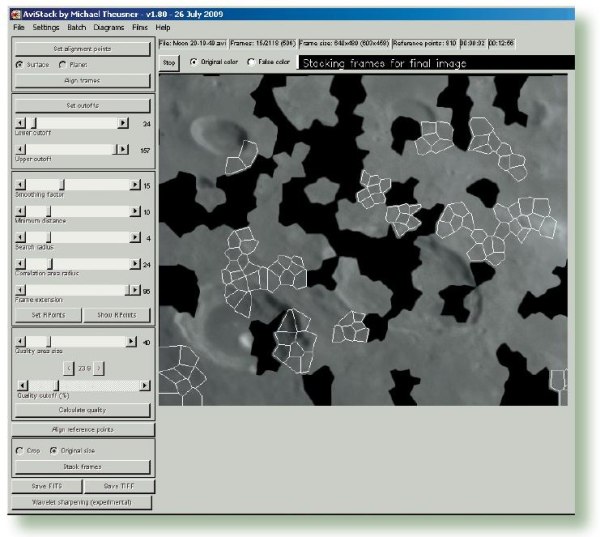 [图片说明]:也许使用AviStack最有趣的部分是观看它使用一系列的多边形来拼接出最终的图像。 当这一步完成之后,你就可以开始最终的叠加。如果你的图像仅仅是更大的拼接图像中的一部分,我建议使用“剪裁”(Crop)按钮来去除不需要的区域。这样可以避免拼接上的错位。现在你就可以点击“叠加帧”按钮,并且观看你的图片从数百个多边形区域逐渐拼接而成的奇妙过程。当叠加过程结束之后,把图片存为TIF或者FIT格式,以便进行下一步的小波锐化。这样你就有了一幅可用于进一步处理的“原始”叠加图片,以后就不必再从头来过了。 额外的锐化 一旦你得到了最终的叠加图像,就可以使用屏幕左下角的小波锐化——程序由乔·扎温德尼(Joe Zawodny)编写——来进一步处理这一图像。虽然AviStack的开发者米夏埃尔·托伊斯纳很谦虚地将这一功能称为“实验”,但是我发现它的功能和其他用于行星图像锐化软件的一样。我倾向于仅使用“层1σ”(Layer 1 Sigma)和“层1振幅”(Layer 1 Amplitude)滑杆来避免人造的锐化效果,但是你也许可以尝试不同的设置来优化你的图像。 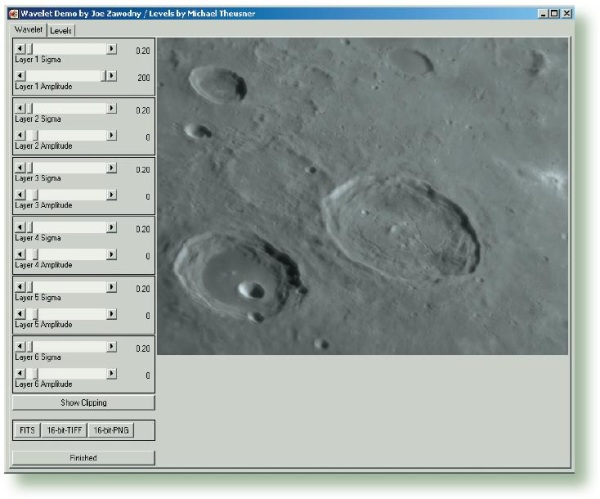 那么,AviStack和其他用于行星图像处理的软件相比如何呢?在绝大多数情况下,我发现AviStack处理的结果要好于RegiStax(www.astronomie.be/registax),但是当我在雾天或者多云的时候拍摄照片,AviStack处理的结果会出现亮度错位。此时RegiStax是更好的选择。另外,虽然AviStack也能用于行星图像处理,但对我来说RegiStax在这一方面的表面一直要更好。我建议同时拥有这两款软件,它们都非常强大且可以互相补充,而不是竞争。另外,它们的价格实在太诱人了。  《S&T》的图像编辑肖恩·沃克(Sean Walker)居于曼彻斯特,从事太阳、月亮和行星摄影。他的作品:http://masil-astro-imaging.netfirms.com/home.html。 (本文已刊载于《中国国家天文》2010年第2期) |
||
|
出自:Sky & Telescope
发布日期:2010-02 |
||
火流星工作组制作

本文遵循“创作共用约定”之“署名-非商业性使用-禁止演绎”3.0约定
任何意见和建议请致电: